パソコン初心者が勘違いしがちな電源操作!実は重要なシャットダウンと再起動の違い
「パソコンの電源、どうやって切るのが正解なんだろう?」
「シャットダウンと再起動って、何が違うの?」
そんな疑問を抱いたことはありませんか?

パソコンを使い始めたばかりの方にとっては、電源操作は意外とわかりづらいものです。
毎回シャットダウンしているけど、それって正しいの?スリープって電源切れてるの?
再起動っていつすればいいの?
そんな“なんとなく”で済ませていた操作が、実はパソコンの快適さやトラブル回避に大きく関わっていることをご存じでしょうか。
この記事では、初心者の方でも安心してパソコンの電源について理解できるように、
「シャットダウン」「再起動」「スリープ」「休止状態」「ロック」の違いと
上手な使い分けについて、わかりやすく解説します。
操作手順はもちろん、よく誤解されがちなポイントやトラブル時の対処法まで。
読んだあとには「なるほど、これからは迷わず操作できる!」と感じていただけるはずです。
パソコンとの付き合い方が、ちょっとだけ自信に変わる。そんな一歩を、この記事から始めてみませんか?
「グッドみまゆり」管理者の「にゃすけ」と申します。

少しパソコンに詳しいってだけの、至って普通のおじさん会社員「にゃすけ」です。
初心者さんにパソコンの使い方を教えたり、便利ツールを紹介したりと、会社でもプライベートでも便利屋さん的な存在として重宝されています。
そんな「にゃすけ」の日常生活で起こった困りごとや、ちょっと気になるあれこれについて少しだけ深掘りして発信しています。
主にパソコン、ガジェット系、ゲーム(マイクラ)など。
気になるコンテンツがございましたら、どうぞお気軽にご覧ください。
パソコンの電源操作には種類がある

パソコンの電源操作と聞くと、「シャットダウン」「再起動」「スリープ」など、いくつかの言葉が思い浮かぶかもしれません。
でも、それぞれの意味や使い方を正しく理解している人は意外と少ないものです。
特に初心者の方にとっては、「どれを選べばいいの?」「毎回シャットダウンしないとダメ?」といった疑問がつきものです。
実は、これらの操作にはそれぞれ異なる目的と効果があり、使い分けることでパソコンの動作を快適に保つことができます。
この項目では、電源操作の基本を解説しながら、初心者でも迷わず選べるように、各操作の特徴や違いを紹介していきます。
まずはここで電源操作の基礎を押さえておきましょう。
シャットダウンとは?完全終了の意味

シャットダウンとは、パソコンの電源を完全に切る操作です。
すべてのアプリやシステムが終了し、メモリ(作業領域)も終了になります。
電源ボタンを押してもすぐには起動せず、再び立ち上げるには時間がかかることもあります。
🔹ポイント
「今日はもう使わない」「長時間使わない」時におすすめの終了方法です
電力をまったく使わない状態になる(バッテリー節約にも◎)
注意点:
・Windowsの更新があると、シャットダウン時に適用されることもあり、場合によっては自動で再起動されることもあります。
・最近のWindowsでは「高速スタートアップ」が有効になっていると、完全に終了していない“擬似シャットダウン”のような状態になることがあります。
・完全終了したい場合は「Shiftキーを押しながらシャットダウン」を選ぶと安心です。
再起動とは?トラブル解消に有効な操作

再起動は、パソコンの電源を一度切ってすぐに入れ直す操作です。
シャットダウンと違って、終了後すぐに自動で起動するのが特徴です。
この操作によって、メモリの整理や一時的な不具合の解消が期待できます。
🔹ポイント
「動作が重い」「フリーズした」「エラーが出る」といった時の改善方法として有効です。
・Windows Updateの更新後に必要なことが多い(再起動することで更新が完了する)
・メモリやキャッシュがリセットされ、パソコンの動作が軽くなることが期待できる。
再起動のタイミング
定期的(週に1回程度)に再起動することで、パソコンの健康を保てます。
特に長時間スリープ状態で使っている場合は、定期的な再起動が効果的です。
| 項目 | シャットダウン | 再起動 |
| 動作の内容 | 電源を完全に切る | 一度電源を切ってすぐに再起動する |
| 目的 | 使用終了・電力節約 | 不具合の解消・更新の適用 |
| メモリのリセット | される (ただし高速スタートアップ時は一部保持) | 完全にリセットされる |
| Windows更新の適用 | 一部適用される(再起動が必要な場合も) | 更新の完了に必須な場合が多い |
| 起動速度 | やや遅い(完全終了時) | 通常の起動速度 |
| おすすめの使用シーン | 長時間使わないとき | パソコンの動作が不安定なとき |
| 電力消費 | 0(完全にオフ) | 一時的にオフ→オン(通常通り) |
| 初心者へのおすすめ度 | 「今日はもう使わない」時に◎ | 「なんか調子が悪い」時に◎ |
補足ポイント
Windowsの「高速スタートアップ」が有効だと、シャットダウンしても一部の情報が保持され、完全終了にならないことがあります。
再起動は、メモリやキャッシュをクリアするため、動作が重くなった時の“リフレッシュ”に最適です。
スリープ・ロック・休止状態との違い

電源操作には「シャットダウン」「再起動」以外にも、「スリープ」「ロック」「休止状態」があります。それぞれの違いを知っておくと、使い分けができ、快適なパソコン環境を維持しやすくなります。
🔹ポイント
スリープは「一時的な休憩」、休止状態は「長めの休憩」
ロックは「作業中断せずに画面だけ閉じている」イメージ
それぞれの操作は、スタートメニューや電源ボタンから選ぶことができます。
使い分けのコツ
「今日はもう使わない」→シャットダウン
「少しだけ離れる」→スリープ
「作業中断せずに離れる」→ロック
「作業を残して長時間離れる」→休止状態
| 操作 | 特徴 | 電力消費 |
| スリープ | 一時停止。作業状態を保持 | 少し使う |
| ロック | 画面をロック。作業は継続 | 通常通り |
| 休止状態 | 作業状態を保存して電源オフ | ほぼゼロ |
初心者が知っておきたい再起動の重要性

「再起動って、ただ電源を入れ直すだけでしょ?」と思っていませんか?
実は、再起動にはパソコンの不具合を解消したり、動作を軽くしたりする重要な役割があります。
特にWindowsパソコンでは、アップデートの適用やメモリのリフレッシュなど、再起動をしないと完了しない処理が多く存在します。
初心者の方が見落としがちなのが、「なんとなく動きが遅い」「フリーズしやすい」といった症状の裏に、再起動不足が潜んでいることに気付いていない。
この項目では、再起動がなぜ必要なのか、どんなタイミングで行うべきなのかを、具体的な事例を交えてわかりやすく解説します。
パソコンの健康を保つための“お手入れ”として、再起動の重要性をしっかり理解しておきましょう。
なぜ再起動が必要なのか?
.png)
「再起動、ただの電源の入れ直し」と思われがちですが、実はパソコンの健康を保つためにとても重要な操作です。
再起動には、次のような役割があります。
✅Windows更新の完了
Windowsは定期的にアップデートされますが、その多くは再起動しないと完全に適用されません。再起動することで、セキュリティパッチや新機能が正しく反映され、パソコンが安全に保たれます。
✅不具合のリセット
「動作が重い」「アプリが固まる」「エラーが出る」そんなときは、再起動で一度システムをリセットすることで一時的な不具合が解消されることが多いです。
✅メモリの解放
パソコンは使っているうちに、メモリ(作業領域)に不要な情報が溜まっていきます。再起動すると、これらが一掃されて動作が軽くなる効果があります。
💡 再起動は「パソコンの深呼吸」のようなもの。定期的に行うことで、快適な動作を保てます。
再起動しないとどうなる?よくあるトラブル例

再起動をせずに使い続けていると、パソコンは少しずつ疲れていきます。
以下のようなトラブルが起こることも。
❌ よくあるトラブル
動作が重くなる ⇒ メモリがいっぱいになり、処理が遅くなる
アプリがフリーズする ⇒ 一時ファイルが溜まり、動作が不安定に
Windows更新が完了しない ⇒ セキュリティが不十分なままになる
ネット接続が不安定になる ⇒ ドライバの不具合が残ることも
USBやプリンターが認識されない ⇒ 再起動で解消されることが多い
💡「なんか調子が悪いな…」と思ったら、まずは再起動してみるのが鉄則です。
再起動のタイミングと頻度の目安

では、どれくらいの頻度で再起動すればいいのでしょうか?
使い方や環境によって異なりますが、初心者の方には以下の目安がおすすめです。
✅ 基本の目安
・週に1回は再起動————————メモリの整理と不具合予防に効果的
・Windows更新後は必ず再起動———-更新を完全に適用するため
・動作が重い・不安定なとき————–すぐに再起動してリセット
・長時間スリープ状態で使っていたとき—再起動でリフレッシュ
🚫 やりすぎ注意
毎日再起動する必要はありません
時間のロス:再起動に数分かかる場合があり、急いでいるときは不便です。
現代のSSDではほぼ気にしなくてOKですが、頻繁な書き込みがあるため、理論上はSSDの寿命に微小な影響があるかもしれません。
💡「週末に1回、パソコンを休ませる」くらいの感覚でOK。
再起動は、パソコンにとっての“お掃除”的な感じです。
シャットダウンとの違いと使い分け

再起動とシャットダウン、どちらもパソコンの電源を操作する方法ですが、その目的や効果は大きく異なります。
再起動は一時的なリセット、シャットダウンは完全な終了。
これらを正しく使い分けることで、パソコンの動作が安定し、トラブルを未然に防ぐことができます。
初心者の方が混乱しやすいのが、「どちらを使えばいいのか分からない」という場面。
たとえば、ソフトの動作がおかしい時は再起動、長時間使わない時はシャットダウンなど、状況に応じた選択が必要です。
この項目では、両者の違いを整理しながら、日常の使用シーンに合わせた使い分けのコツを紹介します。
状態保存・電力消費・起動速度の違い

パソコンの電源操作にはそれぞれ「状態保存」「電力消費」「起動速度」に違いがあります。これを理解することで、使う場面に応じた最適な操作が選べるようになります。
状態保存
シャットダウン:すべての作業状態を終了。保存していないデータは消える。
再起動:一度終了して再び起動。作業状態は消えるが、システムのリフレッシュに有効。
スリープ:作業状態をメモリに保持。すぐに元の画面に戻れる。
休止状態:作業状態をハードディスクに保存。電源は切れるが、再開時に元の状態に戻る。
ロック:作業状態はそのまま。画面だけが保護される。
電力消費
シャットダウン/休止状態:ほぼゼロ(完全オフ)
スリープ:少量の電力を使い続ける(バッテリーに注意)
ロック:通常通り電力を消費
起動速度
スリープ/ロック:即座に復帰(数秒)
休止状態:やや時間がかかる(数十秒)
シャットダウン/再起動:通常の起動時間(数十秒〜1分)
ポイント
初心者の方は
「状態保存=作業が残るかどうか」
「電力消費=バッテリーに影響するか」
「起動速度=すぐ使えるかどうか」
で判断するとわかりやすいと思います。
シーン別おすすめ操作
.png)
どの電源操作を選べばいいか迷ったときは、「どんな場面で使うか」を基準にすると選びやすくなります。以下にシーン別のおすすめ操作を表でまとめました。
| 使用シーン | おすすめ操作 | 理由 |
| 数分だけ席を外す | スリープ | 作業状態を保持し、すぐに再開できる |
| 他人に触らせたくない | ロック | 作業を続けたまま画面を保護できる |
| 数時間使わないが作業を残したい | 休止状態 | 電力を節約しつつ、作業を保存できる |
| 今日の作業が終わった | シャットダウン | 完全に終了して電力を節約できる |
| パソコンの動作が不安定 | 再起動 | メモリをリセットして不具合を解消できる |
💡この表を印刷してデスクに貼っておくと、初心者の方でも迷わず操作を選べると思います♪
よくある誤解と正しい理解

初心者の方がよく抱く電源操作に関する誤解を、ここで分かりやすく解きほぐしていきましょう。
❌ 誤解1:「シャットダウンすればすべてリセットされる」
➡ 実は、Windowsの「高速スタートアップ」が有効だと、完全にはリセットされません。
再起動の方が確実にメモリをクリアできます。
❌ 誤解2:「スリープは電源が切れている」
➡ スリープ中も電力を少し使っています。
長時間使わないなら休止状態かシャットダウンが安心です。
❌ 誤解3:「ロックすれば電力が節約できる」
➡ ロックは画面を保護するだけで、電力消費は通常通りです。
節電目的ならスリープや休止状態を選びましょう。
❌ 誤解4:「再起動は面倒だからしなくていい」
➡ 再起動はパソコンの“リフレッシュ”です。
週に1回は再起動することで、動作が安定します。
💡こうした誤解を解消することで、パソコンのトラブルを未然に防ぎ、快適な操作ができるようになります。
実際の操作方法(Windows11)
.png)
電源操作の意味や使い分けを理解したら、次は実際の操作方法を確認してみましょう。
Windows11では、スタートメニューやショートカットキー、設定画面など、複数の方法で電源操作が可能です。
初心者の方にとっては、「どこをクリックすればいいの?」「ショートカットって何?」といった疑問が出てくるかもしれません。
この項目では、誰でも迷わず操作できるように解説します。
さらに、よく使うショートカットキーや、電源ボタンのカスタマイズ方法など、知っておくと便利な情報もあわせて紹介します。
パソコン操作に自信が持てるようになる、実践的なステップを一緒に確認していきましょう。
スタートメニューからの操作手順

パソコンの電源操作は、スタートメニューから行うのが最も基本的で安心な方法です。
以下の手順で、シャットダウン・再起動・スリープなどを選べます。
✅ 操作手順(Windows11の場合)
画面左下の「スタートボタン(Windowsマーク)」をクリック または、キーボードの「Windowsキー」を押します。
スタートメニューが開いたら、右下の「電源アイコン」をクリック アイコンは「設定」や「ユーザーアイコン」の近くにあります。
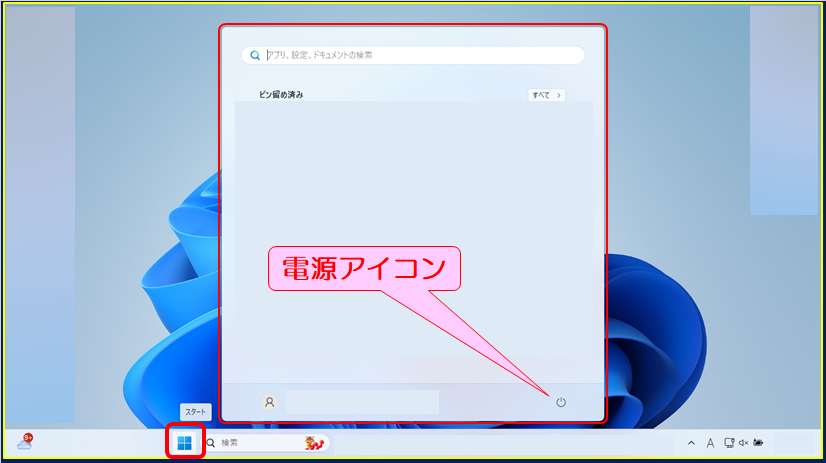
表示された選択肢から操作を選ぶ
「シャットダウン」:完全に電源を切る
「再起動」:一度電源を切ってすぐに再起動
「スリープ」:作業状態を保持したまま一時停止

💡 初心者向けポイント
「Shiftキーを押しながらシャットダウン」を選ぶと、完全終了になります(高速スタートアップを回避)。通常のシャットダウンでは「高速スタートアップ」が有効になっていて、Windowsは一部のシステム情報を保存して次回の起動を速くしています。
でもShiftキーを押すとそれを無効にして、すべてのプロセスとカーネルセッションを完全に終了します。
スリープはバッテリーを少し使うので、長時間使わない場合はシャットダウンがおすすめです。
ショートカットキー一覧

ショートカットキーを使えば、マウス操作なしで素早く電源操作ができます。

ちなみに私は、そもそも覚えるのが苦手なことと、覚えていても押し間違いなどの操作ミスも多いので、スタートメニューからシャットダウンすることが多いです。
ちょっと脱線小話
先日、パソコン操作中、急なマウスの故障でカーソル操作が全くできないことがありましたが、ショートカットキーでのシャットダウン方法を覚えていたおかげで事なきを得ました。そんなことも起こり得るので、ひとつだけでも覚えておいた方が安心かと思います。
ショートカットでの電源操作は、慣れるととても便利なので、初心者の方にもおすすめです。
| ショートカットキー | 動作内容 | 使用シーン |
| Alt + F4 | アクティブウィンドウを閉じる。 デスクトップ上で使うと「電源操作メニュー」が表示される | すぐにシャットダウンや再起動したいとき |
| Ctrl + Alt + Delete | セキュリティオプション画面を表示。 電源操作も可能 | フリーズ時やロックしたいとき |
| Win + X → U → U | 電源メニューからシャットダウン (Uは2回押す) | キーボードだけで操作したいとき |
| Win + X → U → R | 電源メニューから再起動 | 動作が不安定なときにすぐ再起動 |
| Win + L | ロック画面に切り替える | 席を離れるときに画面を保護したいとき |
💡 補足
「Win」はキーボード左下のWindowsマークのキーです。
Alt+F4は、すべてのウィンドウを閉じた状態で使うと電源メニューが出ます。
あわせて読みたい【関連記事】
⇒ パソコン苦手な50代も作業効率爆上がり【厳選】ショートカットキー6選
設定画面でのカスタマイズ方法

Windowsでは、電源ボタンの動作やスリープのタイミングなどを細かく設定できます。
自分の使い方に合わせてカスタマイズすることで、より快適に使えます。
✅ 操作手順(Windows11)
1. スタートメニュー → 設定(⚙️)を開く
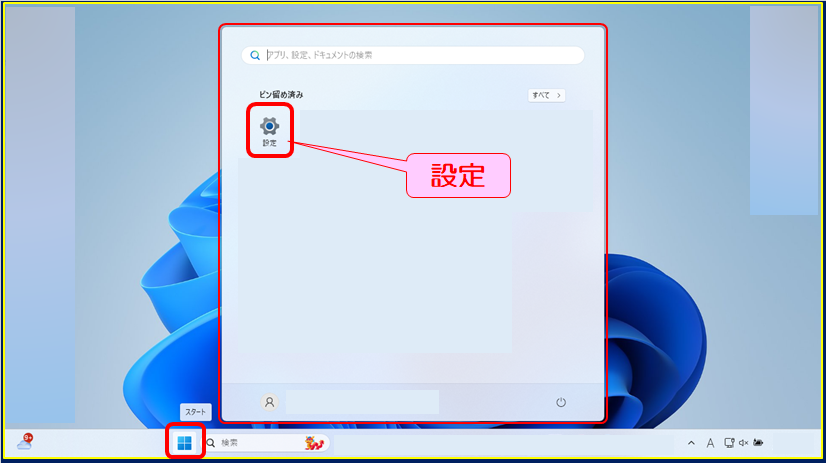
2. 「システム」→「電源とバッテリー」を選択
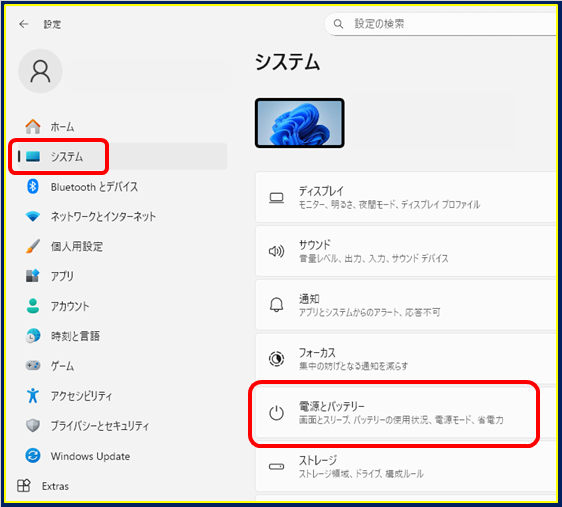
3. 「電源モード」「画面、スリープ、休止状態のタイミング」「電源ボタンコントロール」などを調整
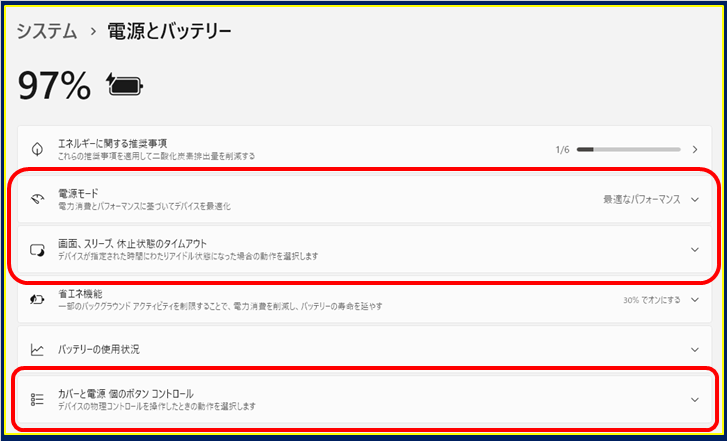
よく使うカスタマイズ項目
スリープまでの時間
何分間操作しなかったらスリープにするかを設定
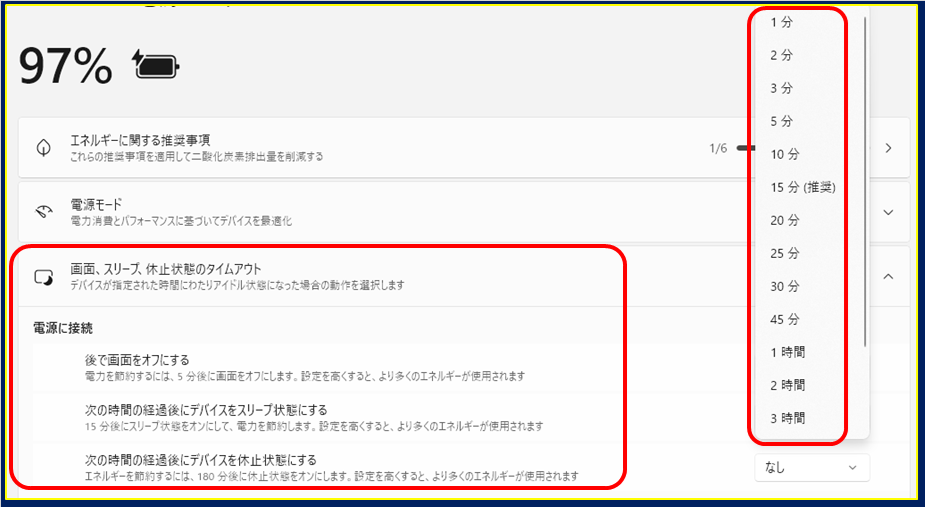
電源ボタンの動作: 押したときに「スリープ」「シャットダウン」などを選べる
蓋を閉じたときの動作(ノートPC): スリープ・休止・何もしないなど選択可能
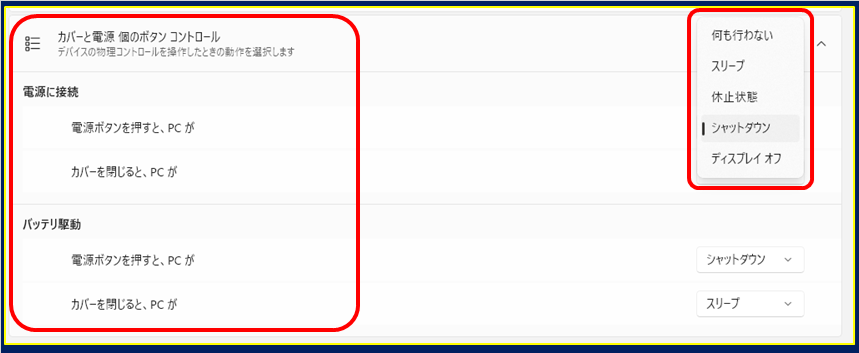
よくある質問

パソコンの電源操作について調べていると、「毎回シャットダウンすべき?」「スリープって電源切れてるの?」など、さまざまな疑問が浮かんでくると思います。
初心者の方ほど、ネットの情報がバラバラで混乱してしまうこともあるかもしれません。
この項目では、よくある質問を取り上げ、ひとつひとつわかりやすく解説していきます。
「自分のケースではどうすればいいのか」がわかりやすいはずです。
また、誤解されがちな電源操作のポイントや、トラブル時の対処法なども解説します。
毎回シャットダウンすべき?

結論から言うと、毎回シャットダウンする必要はありません。
ただし、使い方によってはシャットダウンが効果的な場面もあります。
✅ シャットダウンが必要なケース
・長時間使わない(例:寝る前、外出前)
・Windowsの更新後に「完全終了」したいとき
・パソコンの動作が不安定なとき
🚫 毎回シャットダウンしなくてもいい理由
・スリープや休止状態でも作業状態を保持できる
・起動に時間がかかるため、頻繁なシャットダウンは非効率
・高速スタートアップが有効な場合、シャットダウンしても完全終了にならないことがある
💡 おすすめの使い方
・日中はスリープやロックでこまめに休ませる
・夜や長時間使わないときはシャットダウン
・週に1回は再起動してメモリをリフレッシュ
スリープと休止状態はどう違う?

どちらも「作業状態を保存して電源を切る」ような操作ですが、保存方法と電力消費に違いがあります。
| 項目 | スリープ | 休止状態 |
| 作業状態の保存先 | メモリ(一時的) | ハードディスク(長期保存) |
| 電力消費 | 少量の電力を使い続ける | ほぼゼロ(完全オフ) |
| 起動速度 | とても速い(数秒) | やや遅い(数十秒) |
| おすすめシーン | 数分〜数時間の離席 | 長時間使わないが作業を残したいとき |
💡 初心者向けポイント
・ノートPCでバッテリーを節約したいなら「休止状態」がおすすめ
・「すぐに作業を再開したい」なら「スリープ」が便利
・「蓋を閉じたときの動作」は設定画面で変更できます
フリーズした時はどうすればいい?

パソコンが突然動かなくなる「フリーズ」は、初心者にとってとても不安なトラブルです 。
でも、落ち着いて対処すれば大丈夫です。
✅ フリーズ時の基本対処法
・マウスやキーボードが反応するか確認 → 反応するなら、アプリだけが固まっている可能性あり
・Ctrl + Alt + Delete を押す → タスクマネージャーが開ければ、固まったアプリを終了できる
・それでも動かない場合は、強制再起動 → 電源ボタンを長押し(5秒以上)して電源を切り、再度入れる(これは最終手段)
🚫 やってはいけないこと
・電源コードを抜く(データ破損の可能性あり)
・何度もクリック連打する(余計に負荷がかかる)
💡 予防策
・定期的な再起動でメモリをリフレッシュ
・不要なアプリは閉じておく
・Windowsアップデートはこまめに適用
まとめ

パソコンの電源操作には「シャットダウン」「再起動」「スリープ」「休止状態」「ロック」など複数の方法があり、それぞれに目的と効果があります。
初心者の方が混乱しやすいこれらの違いを、この記事ではやさしく丁寧に解説しました。
特に「再起動」は、動作の不具合解消やWindows更新の完了、メモリの整理に欠かせない重要な操作です。
毎回シャットダウンする必要はなく、使う場面に応じて最適な操作を選ぶことが、快適なパソコンライフにつながります。
ご紹介した、操作手順やショートカットキー、設定のカスタマイズ方法も、今からすぐに実践できる内容です。
✅ 特に重要なポイント
・再起動は週1回が目安。動作の安定に効果的
・シャットダウンは長時間使わないときにおすすめ
・スリープ・休止状態は作業を残したまま電力を節約できる
・ショートカットキーで素早く電源操作が可能
・設定画面で電源ボタンの動作を自分好みに変更できる
最後まで読んでいただき、ありがとうございました。
この記事が、あなたのパソコンとの付き合い方を少しでも快適に、安心できるものに変えるきっかけになれば幸いです。





コメント